
윈도우 탐색기에서 폴더나 파일을 선택하고 우클릭할 때 나오는 메뉴에 폴더에 복사, 폴더로 이동을 추가하는 방법에 대해 알아보겠습니다.
아래 스크린샷 왼쪽은 윈도우 탐색기의 기본 메뉴이고, 오른쪽은 메뉴를 추가한 스크린샷입니다.
폴더에 복사, 폴더로 이동 메뉴가 추가되어 있습니다.
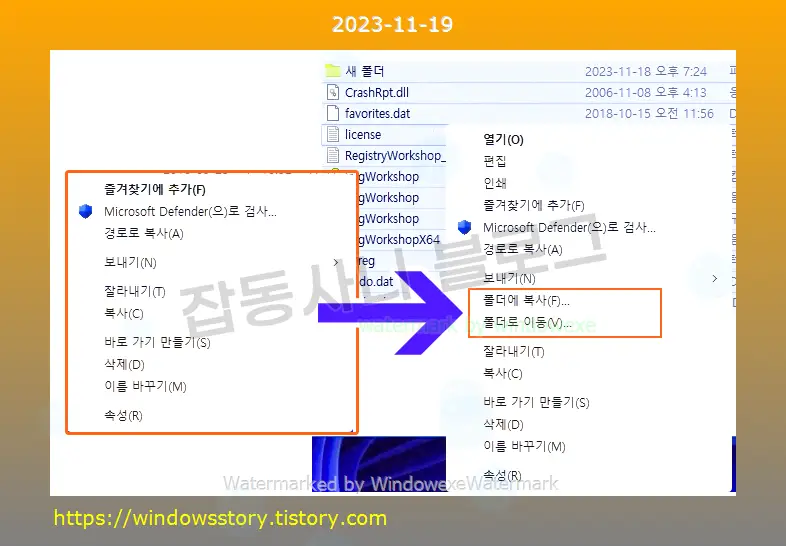
윈도우 탐색기 메뉴를 추가하려면 레지스트리 편집기를 이용해서 {C2FBB630-2971-11D1-A18C-00C04FD75D13} 키를 추가해야 하는데요.
레지스트리를 편집하는 것은 복잡하고 귀찮은 작업이라서 굳이 수동으로 작업할 필요는 없고, 아래에 있는 파일을 다운로드 받아서 더블클릭으로 실행만 하면 됩니다.
레지스트리 추가 및 삭제 파일입니다. 다운로드 받아서 압축을 푸세요.
Menu_Add_CopyToMoveTo.reg (메뉴 추가 파일)
Menu_Remove_CopyToMoveTo.reg (메뉴 삭제 파일)
두개의 파일이 있는데 메뉴 추가 파일을 더블클릭하세요.

사용자 계정 컨트롤 메세지가 나오면 예를 클릭하세요.
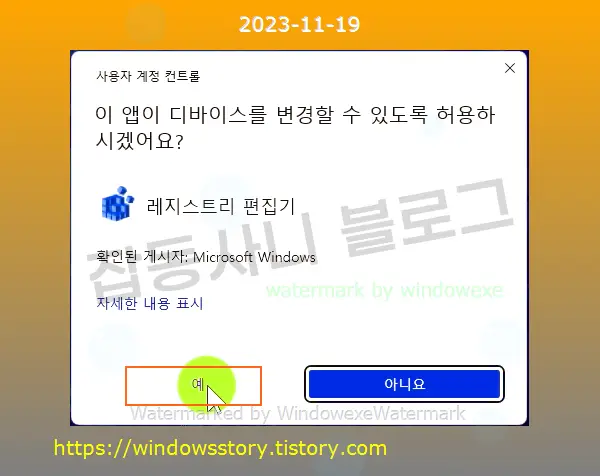
레지스트리 정보를 추가할 건지 물어보는데 예 클릭
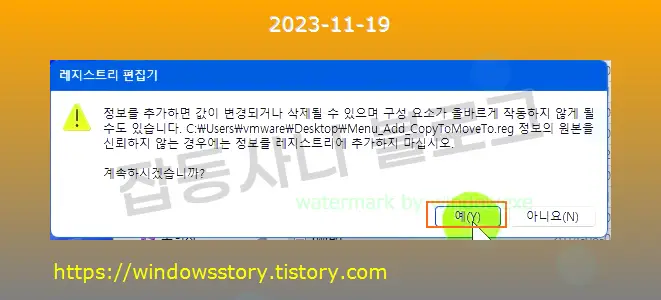
확인 클릭
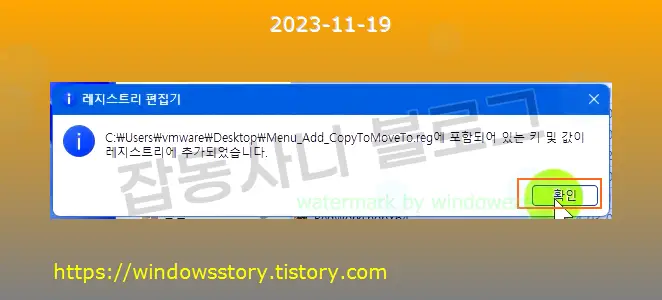
레지스트리 값을 추가하면 바로 적용됩니다.
탐색기에서 파일을 선택하고 우클릭을 하면 메뉴가 추가된 것을 확인할 수 있습니다.
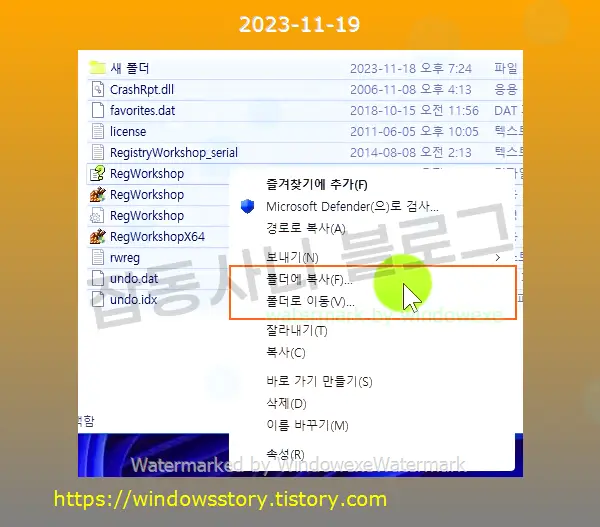
폴더에 복사를 클릭하면 나오는 화면입니다.
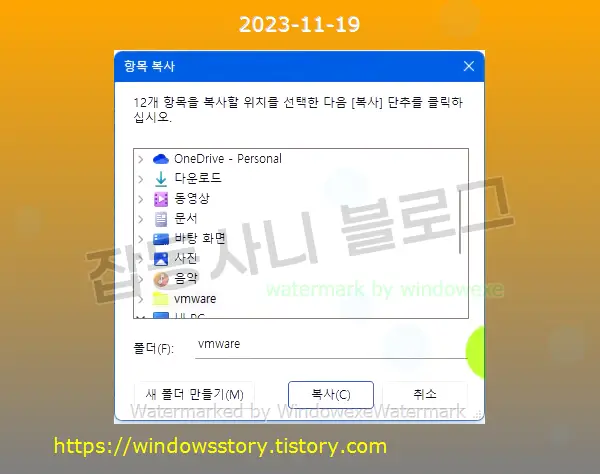
폴더로 이동입니다.
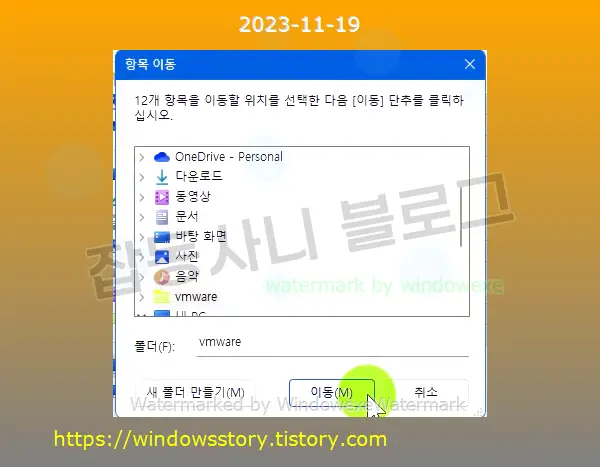
추가한 메뉴를 삭제하는 방법입니다. 앞서 했던 방법과 동일하게 작업하면 됩니다.
레지스트리 삭제 파일 더블 클릭, 예, 예, 확인을 클릭하면 됩니다.
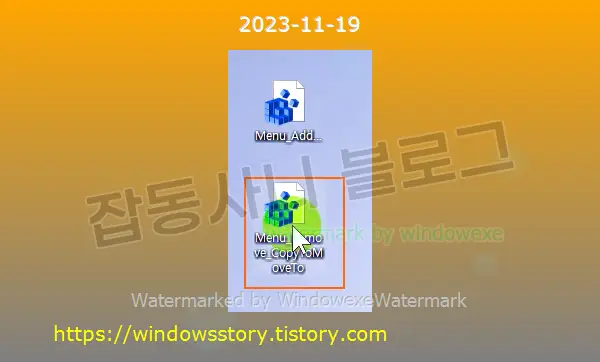
메뉴가 바로 삭제된 것을 확인할 수 있습니다.
윈도우 11에서 테스트하였지만 윈도우 10에서도 사용할 수 있습니다.
'윈도우 정보' 카테고리의 다른 글
| 윈도우 11 작업표시줄 코파일럿(Copilot) 아이콘 제거하기 (0) | 2024.02.21 |
|---|---|
| Host Process for Windows Service 마이크 아이콘 해제하는 법 (0) | 2024.02.14 |
| Rexpert30 Viewer 프로그램이 뭘까? 지워도 되는지 알아보자 (0) | 2023.10.14 |
| 휴대폰과 연결(사용자 휴대폰) 시작 프로그램 지우는 방법 (2) | 2023.10.03 |
| 크롬 다운로드 알림 상태바를 하단으로 옮기는 방법 (0) | 2023.08.04 |